CorelDRAW造型实战技巧,教你CDR X8中怎么添加节点
CorelDRAW是一款非常好用的矢量绘图软件,我们能够通过贝塞尔工具来进行绘图,造型,曲线的操作也是非常方便快捷。下面品索教育为大家分享cdr官方教程,CorelDRAW造型实战技巧,教你CDR X8中怎么添加节点。
使用CorelDRAW为对象转曲造型,通常会用到形状工具,它是您矢量图绘制、位图编辑等必不可少的有用工具,其功能是编辑曲线对象和文本字符。那么当一个图形因为节点不够,无法造型,我们要采取什么样的方式为曲线添加节点呢,本文介绍在CDR X8中如何添加节点为对象造型,希望对初学者有所帮助。
添加节点时,将增加线段的数量,从而增加了对象形状的控制量。可以删除选定节点以简化对象形状。以下是小案例的分析:
第一步:打开软件,新建文档,绘制椭圆
打开CorelDRAW软件,新建文档,在工具栏中选择“椭圆形工具”(快捷键F7),拖动鼠标绘制椭圆。
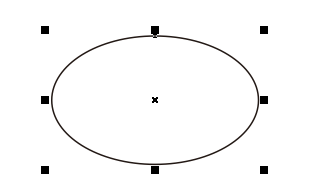
第二步:转换为曲线
点击属性栏中“转换为曲线”按钮,或在图形上鼠标右击,在弹出的快捷选项中选择“转换为曲线”命令,快捷键Ctrl+Q。

第三步:选择曲线,添加节点,拖动
在工具箱中,单击“形状工具”(快捷键F10),选择曲线对象,然后在要添加节点处双击鼠标,并拖动,如图。

第四步:调整手柄
添加节点完毕以后,继续使用“形状工具”为曲线造型。结合属性栏中尖突节点调整手柄。
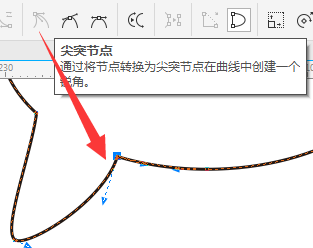
第五步:添加节点完成
好了,这样,通过添加节点,就能简单的把椭圆改变造型了。
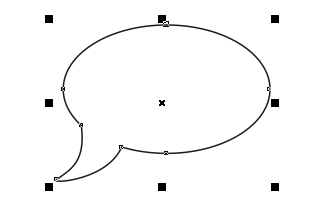
若想删除节点,在工具箱中,单击形状工具,选择曲线对象,然后双击节点。或者选中需要删的节点,直接按键盘上的“Delete”键。
猜你喜欢
![]()